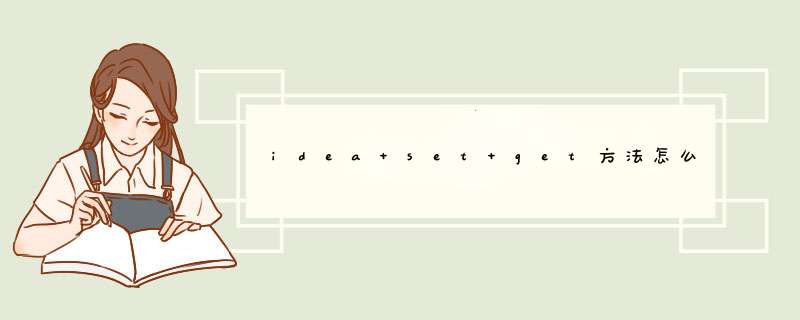
IntelliJ Idea 常用快捷键列表
Alt+回车 导入包,自动修正
Ctrl+N 查找类
Ctrl+Shift+N 查找文件
Ctrl+Alt+L 格式化代码
Ctrl+Alt+O 优化导入的类和包
Alt+Insert 生成代码(如get,set方法,构造函数等)
Ctrl+E或者Alt+Shift+C 最近更改的代码
Ctrl+R 替换文本
Ctrl+F 查找文本
Ctrl+Shift+Space 自动补全代码
Ctrl+空格 代码提示
Ctrl+Alt+Space 类名或接口名提示
Ctrl+P 方法参数提示
Ctrl+Shift+Alt+N 查找类中的方法或变量
Alt+Shift+C 对比最近修改的代码
Shift+F6 重构-重命名
Ctrl+Shift+先上键
Ctrl+X 删除行
Ctrl+D 复制行
Ctrl+/ 或 Ctrl+Shift+/ 注释(// 或者/*...*/ )
Ctrl+J 自动代码
Ctrl+E 最近打开的文件
Ctrl+H 显示类结构图
Ctrl+Q 显示注释文档
Alt+F1 查找代码所在位置
Alt+1 快速打开或隐藏工程面板
Ctrl+Alt+ left/right 返回至上次浏览的位置
Alt+ left/right 切换代码视图
Alt+ Up/Down 在方法间快速移动定位
Ctrl+Shift+Up/Down 代码向上/下移动。
F2 或Shift+F2 高亮错误或警告快速定位
代码标签输入完成后,按Tab,生成代码。
选中文本,按Ctrl+Shift+F7 ,高亮显示所有该文本,按Esc高亮消失。
Ctrl+W 选中代码,连续按会有其他效果
选中文本,按Alt+F3 ,逐个往下查找相同文本,并高亮显示。
Ctrl+Up/Down 光标跳转到第一行或最后一行下
Ctrl+B 快速打开光标处的类或方法
IntelliJ IDEA 使用总结http://my.oschina.net/xianggao/blog/97539
IntelliJ IDEA 问题解决:
1.乱码,主要是快捷键的字样显示乱码 中文字体显示乱码?
2.菜单项等的字体太小,怎么能设置下?
------------------------------------------------
实用快捷键:
Ctrl+/ 或 Ctrl+Shift+/ 注释(// 或者/*...*/ )
Ctrl+D 复制行
Ctrl+X 删除行
快速修复 alt+enter (modify/cast)
代码提示 alt+/
ctr+G 定位某一行
Shift+F6 重构-重命名
Ctrl+R 替换文本
Ctrl+F 查找文本
Ctrl+E 最近打开的文件
Ctrl+J 自动代码
组织导入 ctr+alt+O
格式化代码 ctr+alt+L
大小写转化 ctr+shift+U
--------------------------
IntelliJ Idea 常用快捷键列表
Alt+回车 导入包,自动修正
Ctrl+N 查找类
Ctrl+Shift+N 查找文件
Ctrl+Alt+L 格式化代码
Ctrl+Alt+O 优化导入的类和包
Alt+Insert 生成代码(如get,set方法,构造函数等)
Ctrl+E或者Alt+Shift+C 最近更改的代码
Ctrl+R 替换文本
Ctrl+F 查找文本
Ctrl+Shift+Space 自动补全代码
Ctrl+空格 代码提示
Ctrl+Alt+Space 类名或接口名提示
Ctrl+P 方法参数提示
Ctrl+Shift+Alt+N 查找类中的方法或变量
Alt+Shift+C 对比最近修改的代码
Shift+F6 重构-重命名
Ctrl+Shift+先上键
Ctrl+X 删除行
Ctrl+D 复制行
Ctrl+/ 或 Ctrl+Shift+/ 注释(// 或者/*...*/ )
Ctrl+J 自动代码
Ctrl+E 最近打开的文件
Ctrl+H 显示类结构图
Ctrl+Q 显示注释文档
Alt+F1 查找代码所在位置
Alt+1 快速打开或隐藏工程面板
Ctrl+Alt+ left/right 返回至上次浏览的位置
Alt+ left/right 切换代码视图
Alt+ Up/Down 在方法间快速移动定位
Ctrl+Shift+Up/Down 代码向上/下移动。
F2 或Shift+F2 高亮错误或警告快速定位
代码标签输入完成后,按Tab,生成代码。
选中文本,按Ctrl+Shift+F7 ,高亮显示所有该文本,按Esc高亮消失。
Ctrl+W 选中代码,连续按会有其他效果
选中文本,按Alt+F3 ,逐个往下查找相同文本,并高亮显示。
Ctrl+Up/Down 光标跳转到第一行或最后一行下
Ctrl+B 快速打开光标处的类或方法
------------------------------------------------------------------------------------------------------------
1. IDEA内存优化
因机器本身的配置而配置:
\IntelliJ IDEA 8\bin\idea.exe.vmoptions
-----------------------------------------
-Xms64m
-Xmx256m
-XX:MaxPermSize=92m
-ea
-server
-Dsun.awt.keepWorkingSetOnMinimize=true
2. 查询快捷键
CTRL+N 查找类
CTRL+SHIFT+N 查找文件
CTRL+SHIFT+ALT+N 查找类中的方法或变量
CIRL+B 找变量的来源
CTRL+ALT+B 找所有的子类
CTRL+SHIFT+B 找变量的类
CTRL+G 定位行
CTRL+F 在当前窗口查找文本
CTRL+SHIFT+F 在指定窗口查找文本
CTRL+R 在 当前窗口替换文本
CTRL+SHIFT+R 在指定窗口替换文本
ALT+SHIFT+C 查找修改的文件
CTRL+E 最近打开的文件
F3 向下查找关键字出现位置
SHIFT+F3 向上一个关键字出现位置
F4 查找变量来源
CTRL+ALT+F7 选中的字符查找工程出现的地方
CTRL+SHIFT+O d出显示查找内容
3. 自动代码
ALT+回车 导入包,自动修正
CTRL+ALT+L 格式化代码
CTRL+ALT+I 自动缩进
CTRL+ALT+O 优化导入的类和包
ALT+INSERT 生成代码(如GET,SET方法,构造函数等)
CTRL+E 最近更改的代码
CTRL+SHIFT+SPACE 自动补全代码
CTRL+空格 代码提示
CTRL+ALT+SPACE 类名或接口名提示
CTRL+P 方法参数提示
CTRL+J 自动代码
CTRL+ALT+T 把选中的代码放在 TRY{} IF{} ELSE{} 里
先来看看intellij的界面,虽然有点像jbuilder,但是还是可以看得过去的吧。intellij的使用
1.修改字体
如上图,找到 file-->setting-->editors-->colors&fonts--->font.
首先save as 一个自己的设置,然后添加字体,修改字体大小即可。
2.创建项目
intellij里面file-->create
project是会创建一个的workspace的,比如我创建了一个ijtest,里面可以添加modules,这个modules才是正真的项目,创
建项目的时候可以选择是新建一个项目还是从其他地方导入项目,其他地方可以是eclipse的工作区。
3.添加框架,编辑class输出目录
如上图,点击项目右键-->Open module settings-->modules--->点项目
选择 use module compile output path
用intellij启动main函数的时候可以在Edit Configurations里面选择main函数指定classes的读取路径
4.添加tomcat,集成tomcat,部署项目到tomcat
启动tomcat6就可以看到你的项目已经部署上去了
5.intellij的快捷键
ctrl+shift+space(new 后面自动提示)
ctrl+shift+/ (注释)
itar后面tab (for循环)
it后面ctrl+j(很多智能代码生成)
Alt+Insert(自动生成构造函数,get,set方法)
ctrl+alt+t(自动生成try,catch)
alt+enter(创建测试类和子类)
ctrl+shift+backspace(最后编辑的地方)
ctrl+e(查看所有文件)
ctrl+shift+v(粘贴)
alt+shift+c(最近变更历史)
ctrl+shift+enter(智能完善代码 如 if())
ctrl+shift+i(快速查看实现)
ctrl+shift+up/down(移动行、合并选中行)
欢迎分享,转载请注明来源:内存溢出

 微信扫一扫
微信扫一扫
 支付宝扫一扫
支付宝扫一扫
评论列表(0条)